Scenariusz
Firma eventowa planuje trasę koncertową, która odbędzie się w różnych miastach w ciągu trzech tygodni. Koncert będzie odbywał się w każdy weekend Piątek, Sobota i Niedziela. Liczba dostępnych biletów będzie różna dla każdego miejsca.
Gdy uczestnik kupuje bilet, muszą zostać spełnione następujące warunki:
- Kupujący musi wybrać miasto i datę koncertu, w którym chciałby uczestniczyć
- Nabywca musi podać imię i nazwisko, adres e-mail i rozmiar koszulki każdego uczestnika.
- Bilety muszą zostać wysłane do poszczególnych uczestników
Oto przykład takiego wydarzenia: Trasa koncertowa
Ten dokument pomocy zakłada, że użytkownik posiada już FooEvents i WooCommerce zainstalowany na WordPress i mają podstawową wiedzę na temat działania FooEvents. Jeśli jesteś nowym użytkownikiem FooEvents, powinieneś przeczytać nasze Pierwsze kroki przewodnik, który pomoże Ci zacząć.
Używane produkty
Konfiguracja
Utwórz zdarzenie #
Przejdź do Produkty > Dodaj produkt w menu głównym i wypełnij standardowe pola produktu, takie jak tytuł, treść, opis, tagi, kategorie, wyróżniony obraz i galeria, zgodnie z potrzebami.
Ogólne #
Przejdź do Dane produktu > Ogólne
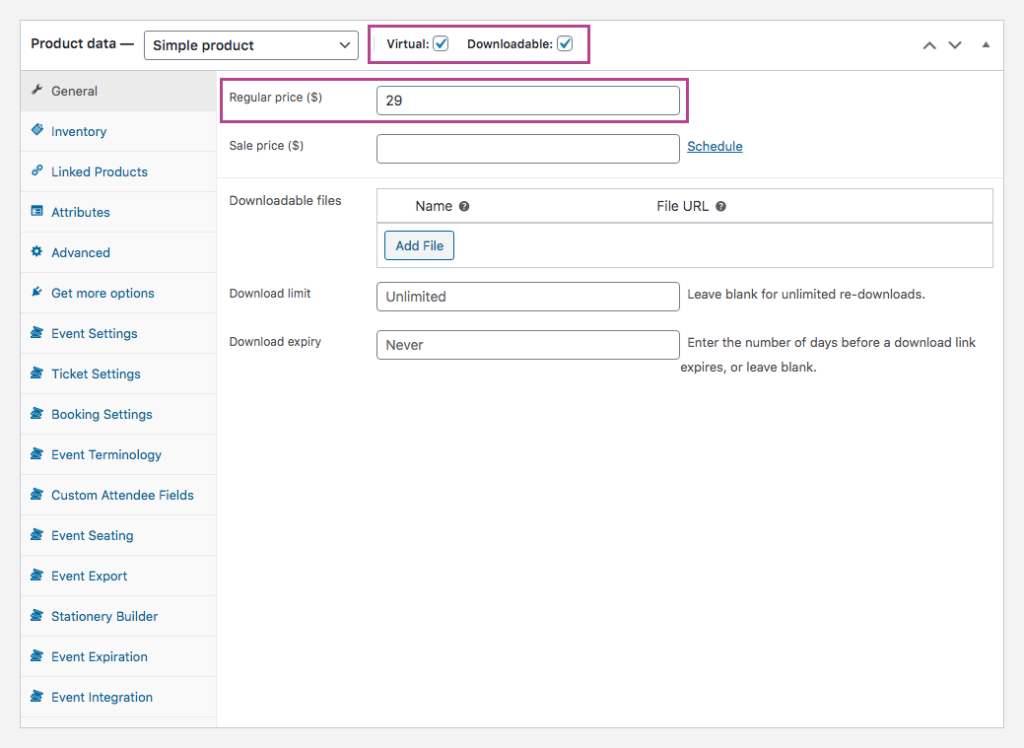
Ustaw produkt na Wirtualny i Do pobrania. Jest to wymagane, aby zapewnić automatyczne tworzenie biletów i uczestników po otrzymaniu płatności i zmianie statusu zamówienia na zakończone.
Ustaw cenę za pomocą Cena regularna pole.
Inwentaryzacja #
Przejdź do Dane produktu > Inwentaryzacja
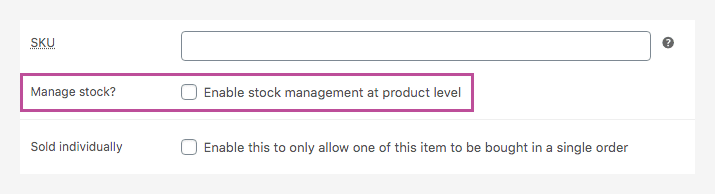
Zapasy będą zarządzane na poziomie slotu/daty, w związku z czym należy upewnić się, że standardowe zarządzanie zapasami jest wyłączone dla tego produktu.
Terminologia zdarzeń #
Przejdź do Dane produktu > Terminologia zdarzeń
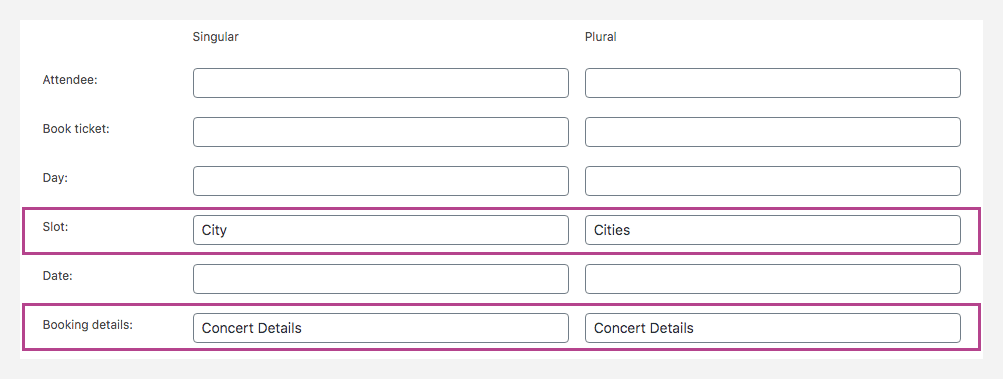
W tej sekcji można zmienić terminy używane do opisania wydarzenia. Zamierzamy wyświetlać miasta jako sloty, pozwalając klientom najpierw wybrać miasto, a następnie wyświetlić daty koncertów dostępne w tym mieście. Możemy zmienić słowo "slot" na "miasto", wprowadzając je w odpowiednim polu terminologicznym, jak opisano powyżej.
Ustawienia zdarzeń #
Przejdź do Dane produktu > Ustawienia zdarzeń
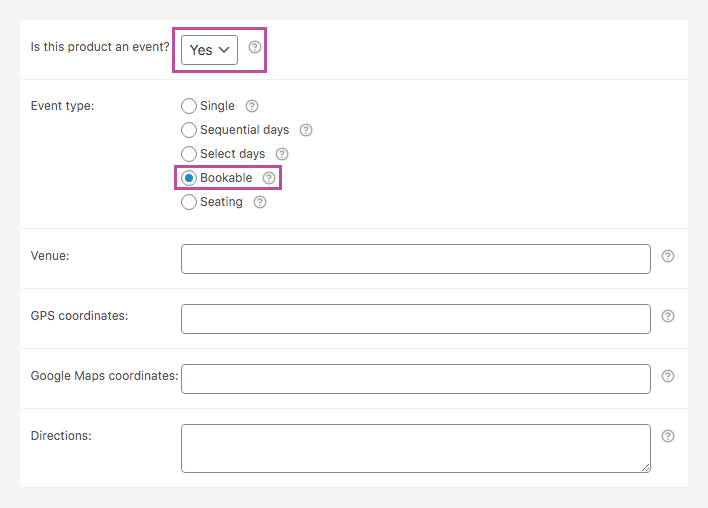
Aby aktywować funkcję zdarzeń, należy ustawić wartość 'Czy ten produkt jest wydarzeniem?" na "Tak".
Ustaw opcję Typ zdarzenia na 'Możliwość rezerwacji‘.
Ponieważ nasze wydarzenie odbywa się w wielu lokalizacjach, pola typu lokalizacji mogą pozostać puste. Szczegóły dotyczące miejsca wydarzenia mogą być zawarte w treści biletu lub na stronie internetowej.
Poniższe ustawienia można zmienić w razie potrzeby, ale na potrzeby tego dokumentu ustawiliśmy je w następujący sposób:
- Włączone - Przechwycić imię i nazwisko oraz adres e-mail uczestnika?
- Włączone - Wyświetlać terminy i daty rezerwacji na stronach produktów?
- Wyłączony - Ukryć czas rezerwacji w rozwijanej liście slotów?
- Wyłączony - Ukryć powiadomienie o dostępności zapasów?
- Włączone - Pokazywać dostępność zapasów w menu rozwijanym daty i gniazda?
- Włączone - Pokazać daty rezerwacji poza stanem magazynowym?
Ustawienia biletów #
Przejdź do Dane produktu > Ustawienia biletów
Bilet, który uczestnicy otrzymają podczas rejestracji, będzie potwierdzeniem, że ich miejsce zostało zarezerwowane.
Temat wiadomości e-mail ze zgłoszeniem można zmienić za pomocą opcji Temat wiadomości e-mail z biletem pole.
Jeśli chcesz przekazać dodatkowe informacje, które będą widoczne tylko dla uczestników, możesz użyć opcji Treść wiadomości e-mail z biletem pole, aby to osiągnąć.
Włącz następujące ustawienia biletów:
- Włączone - Wyświetlić dane nabywcy lub uczestnika na bilecie?
- Włączone - Wyświetlić niestandardowe dane uczestnika na bilecie?
- Włączone - Wyświetlić opcję "Dodaj do kalendarza" na bilecie?
- Włączone - Załączyć plik kalendarza ICS do wiadomości e-mail ze zgłoszeniem?
- Włączone - Wyświetlić datę i godzinę na bilecie?
- Włączone - Wyświetlanie kodu kreskowego na bilecie?
- Włączone - Wyświetlić cenę na bilecie?
- Włączone - Wyświetlić szczegóły rezerwacji na bilecie?
- Włączone - Wyślij bilet e-mailem do uczestnika zamiast do kupującego?
- Włączone - Bilety na e-mail?
Niestandardowe pola uczestników #
Przejdź do Dane produktu > Niestandardowe pola uczestników
W razie potrzeby utwórz niestandardowe pola uczestników. Będą one wyświetlane na stronie płatności i wymagane dla każdego uczestnika.
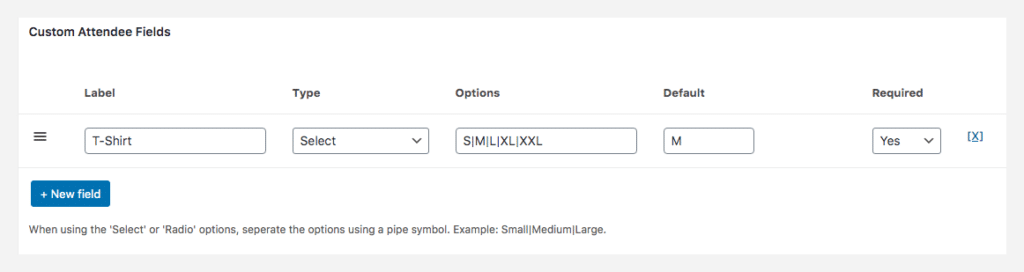
Ustawienia rezerwacji #
Przejdź do Dane produktu > Ustawienia rezerwacji
Jak wspomniano wcześniej, każde miasto zostanie skonfigurowane jako slot. Każdy slot będzie dostępny w różnych terminach. Pozwoli to klientom najpierw wybrać miasto, a następnie wybrać jedną z dostępnych dat koncertu podczas zakupu biletu.
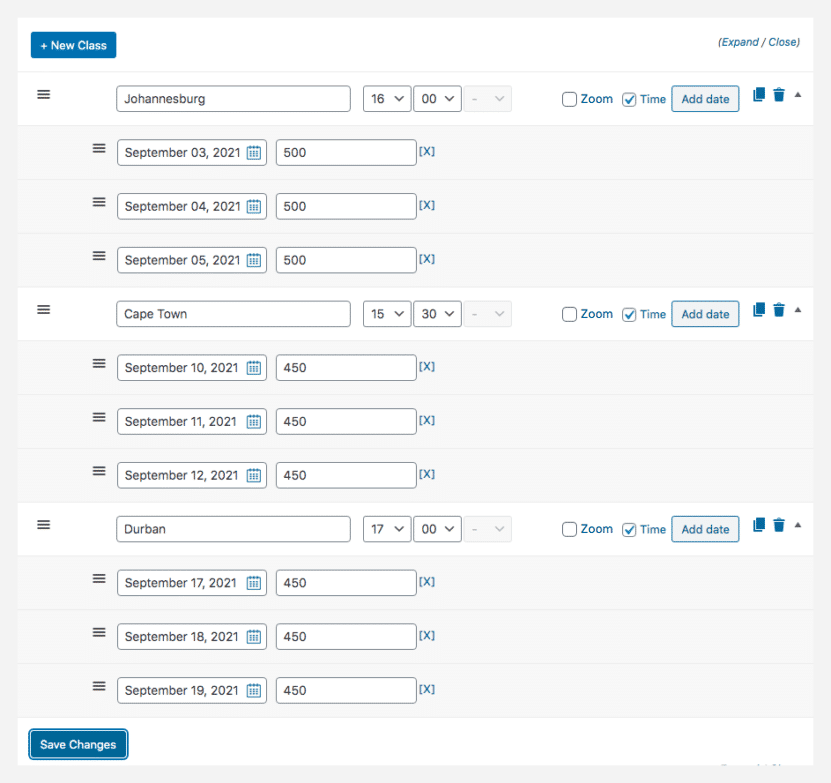
Możesz teraz Zapisz i Publikować wydarzenie.
Użycie
Uczestnicy mogą wybrać miasto i datę na stronie produktu w witrynie.
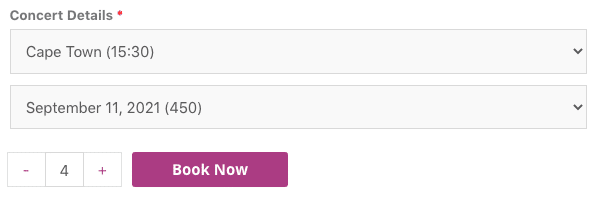
Przy kasie uczestnicy będą mogli zmodyfikować/potwierdzić szczegóły rezerwacji i wprowadzić wszelkie odpowiednie pola uczestników.
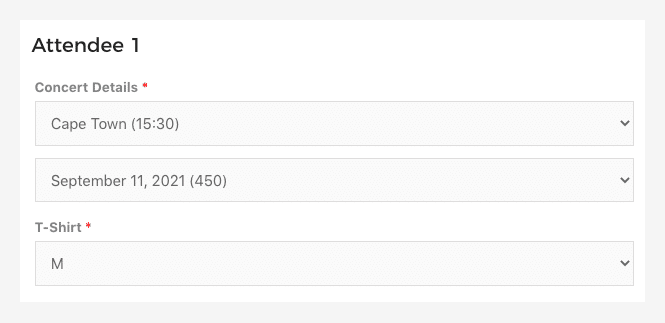
Po sfinalizowaniu zamówienia uczestnicy otrzymają wiadomość e-mail z biletem, zawierającą wszystkie istotne informacje dotyczące rezerwacji i wydarzenia.
Odprawa uczestników przy użyciu aplikacji FooEvents #
Frekwencją rezerwacji można zarządzać za pomocą bezpłatnej aplikacji Aplikacja FooEvents Check-ins. Wydarzenia z możliwością rezerwacji działają inaczej niż inne wydarzenia, gdy są wyświetlane w aplikacji i wykorzystują niestandardowe ekrany, które sprawiają, że zarządzanie rezerwacjami jest dziecinnie proste. Kody kreskowe biletów można również skanować w aplikacji, aby przyspieszyć proces odprawy.

Pytania i opinie
Masz pytanie przed zakupem? Proszę Skontaktuj się
Dokonałeś już zakupu i potrzebujesz pomocy? Skontaktuj się z naszym zespołem wsparcia